В системе существует проформа Покупка ценных бумаг, в которой указывается, какие ценные бумаги и в каком количестве были приобретены. Вид приобретаемой ценной бумаги выбирается из классификатора Ценные бумаги. Параметр классификатора Стоимость - периодический. Стоимость акций на 16.08.2010 составляла 900 руб., а на 17.08.2010 – 1000 руб.
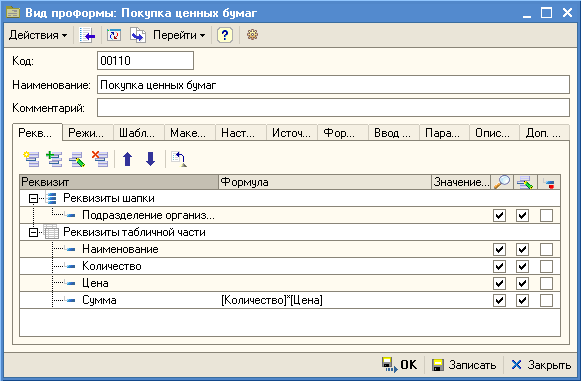
Окно вида проформы Покупка ценных бумаг
Настроим заполнение цены ценной бумаги в зависимости от даты.
Рассмотрим два случая:
| 1) | Значение реквизита будет заполняться данными периодического параметра классификатора на дату создания проформы. |
| 2) | Значение реквизита будет заполняться данными периодического параметра классификатора на дату, установленную в реквизите проформы. |
| 1) | Откроем вид проформы Покупка ценных бумаг и настроим формулу для расчета цены ценной бумаги. |
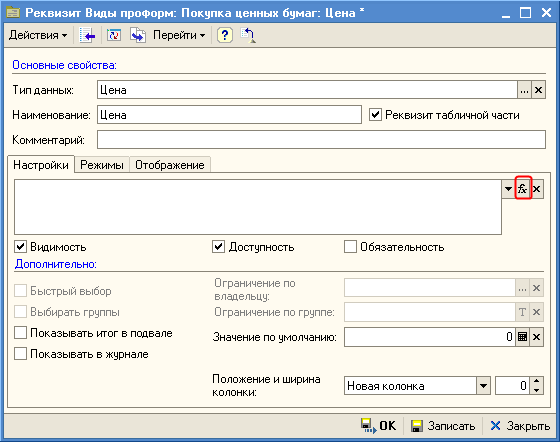
Окно реквизита табличной части Цена вида проформы Покупка ценных бумаг
| 1. | Откроем форму реквизита Цена и с помощью кнопки Выбрать откроем окно Кванты формулы. |
| 2. | В дереве квантов раскроем ветки Параметры >> Реквизит таб. части >> Наименование >> Реквизит классификатора периодический и выберем реквизит Стоимость. |
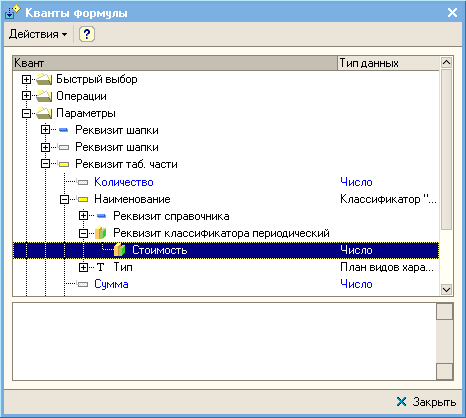
Окно квантов формулы. Выбор параметра классификатора Стоимость
| 3. | В окне Формулы появится строка с формулой. В последней скобке выберем Дату создания проформы. |
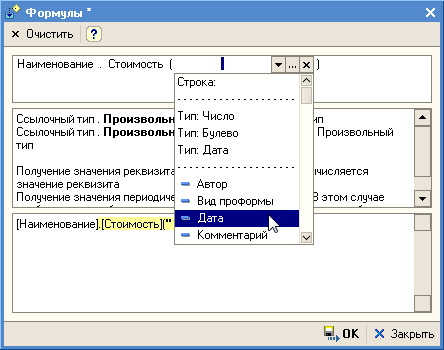
Окно Формулы. Настройки периода для периодического параметра классификатора Стоимость
| 4. | Сохраним и закроем вид проформы Покупка ценных бумаг. |
| 5. | Создадим и заполним документ проформа на текущую дату. Поле Цена заполнится автоматически. |

Заполненная проформа от 16 августа
Теперь изменим дату создания проформы на следующую за текущей и посмотрим как изменится стоимость акций.

Заполненная проформа от 17 августа
Значение поля Цена изменится автоматически.
| 2) | Рассмотрим второй вариант настройки формулы для расчета реквизита Цена. |
1. Откроем вид проформы Покупка ценных бумаг и добавим еще один реквизит Дата покупки типа Дата.
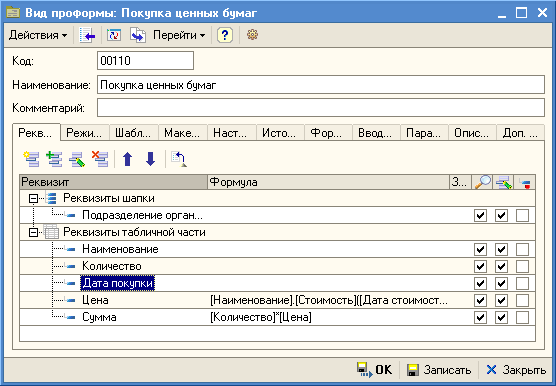
Окно вида проформы Покупка ценных бумаг
2. Откроем форму реквизита Цена и с помощью кнопки Выбрать откроем окно Кванты формулы.
3. В дереве квантов раскроем ветки Параметры >> Реквизит таб. части >> Наименование >> Реквизит классификатора периодический и выберем реквизит Стоимость.

Окно квантов формулы. Выбор параметра классификатора Стоимость
4. В окне Формулы появится строка с формулой. В последней скобке выберем созданный реквизит Дата покупки.

Окно Формулы. Настройки периода для периодического параметра классификатора Стоимость
5. Сохраним и закроем вид проформы Покупка ценных бумаг.
6. Создадим и заполним документ проформа на текущую дату. Поле Цена заполнится автоматически из значения элемента классификатора Стоимость на указанную дату.

Заполненная проформа
Теперь изменим Дату покупки на следующую за текущей и посмотрим, как изменится стоимость акций.

Заполненная проформа
Значение поля Цена изменится автоматически.